Hur kan vi lägga till fler hemsidor till Internet Explorer och Firefox

Internetutforskare och Eldfält sunt cele mai populare browsere printre utilizatorii sistemului de operare Windows (si nu numai). Desi majoritatea internautilor obisnuiesc sa-si seteze ca home page sökmotorer såsom Google, Bing och Yahoo, sau pagini ale unor sociala nätverk såsom Facebook eller Kvittra, sunt destui care prefera sa foloseasca pagini home multiple, astfel incat, ori de cate ori deschid browserul sa poata accesa rapid site-urile preferate.
Daca va numarati printre cei care doresc sa seteze mai multe home page-uri in browserul folosit, astfel incat sa nu mai pierdeti timp introducand adresele site-urilor preferate in adressfältet pentru a le putea accesa, urmatoarele instructiuni va vor arata cum puteti face acest lucru.
Cum putem adauga mai multe pagini Home in Internet Explorer?
- öppna Internetutforskare och klicka på Verktyg (sau pe iconita Inställningar situata in coltul dreapta-sus in IE9), apoi selectati Internetalternativ
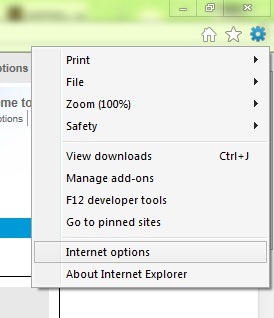
- i TAB-UL Allmän, dati click pe campul de sub Home Page si tastati adresele siteurilor pe care doriti sa le adaugati ca pagini home, apoi dati click pe OK. Därför att Fliksajter pentru paginile home sa fie create, aveti grija sa tastati fiecare adresa de site o linie separata.
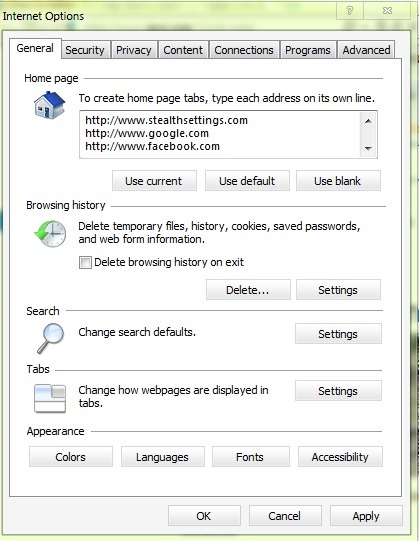
- Dupa aceste modificari, ori ce cate ori veti deschide Internetutforskare, paginile Home setate se vor deschide fiecare intr-un tab.

Cum putem adauga pagini Home multiple in Firefox?
- öppna Eldfältklicka på Verktyg och välj Alternativ (sau dati click pe butonul Eldfält din coltul stanga-sus, selectati Alternativoch då Alternativ din nou)
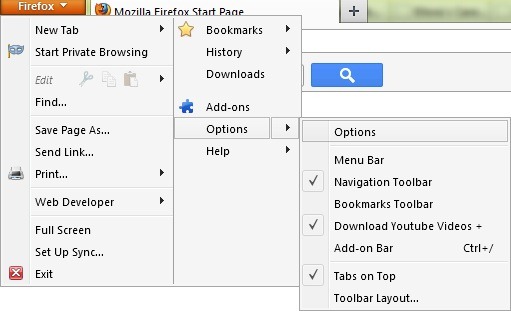
- i TAB-UL Allmän (eller Huvudsaklig, in functie de versiunea Firefox folosita), in sectiunea Uppstartvälj Show my home page nästa When Firefox starts.
- nästa Home Page tastati adresele site-urilor pe care vreti sa le setati ca pagini home, despartite printr-un | (Shift + )
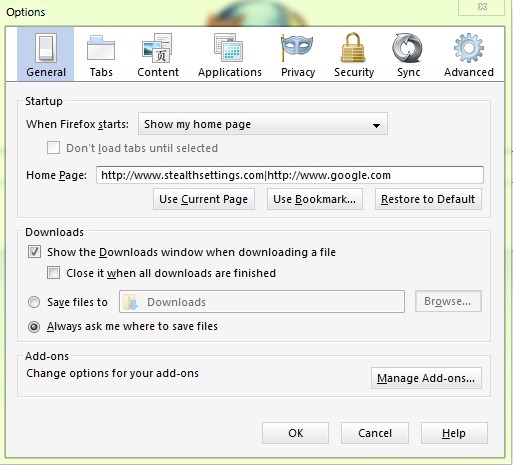
- de asemenea, puteti seta bokmärkena ca pagini home dand click pe butonul Use bookmark… underifrån Home Page. Puteti selecta ca pagini home atat broschyrer intregi de bookmark-uri, cat si bookmark-uri individuale
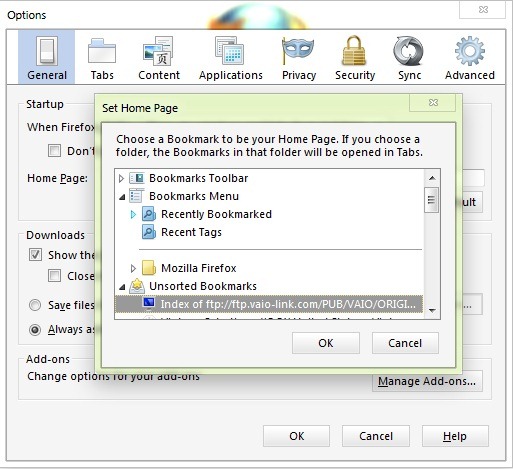
- Klicka på OK, apoi redeschideti Firefox. Veti observa ca paginile home setate se vor deschide in tab-uri diferite.
Nota: Cu cat sunt adaugate mai multe pagini home, cu atat browserul se va incarca mai greu atunci cand este deschis
Stealth -inställningar – How to add multiple Home Pages in Internet Explorer and Firefox
Hur kan vi lägga till fler hemsidor till Internet Explorer och Firefox
Vad är nytt
Om Stomma
Passionerad av teknik, skriver jag gärna på StealthSettings.com sedan 2006. Jag har omfattande erfarenhet av operativsystem: macOS, Windows och Linux, samt av programmeringsspråk och bloggplattformar (WordPress) och för webbutiker (WooCommerce, Magento, PrestaShop).
Visa alla inlägg av StealthDu kanske också är intresserad av...

